SHARINA
Ringrazio Monique per il permesso di tradurre i suoi tutorial.


|
qui puoi trovare qualche risposta ai tuoi dubbi.
Se l'argomento che ti interessa non è presente, ti prego di segnalarmelo.
Questo tutorial è stato creato con PSP X3, ma può essere eseguito anche con le altre versioni di PSP.
Per tradurlo, ho usato PSP X.
Occorrente:
Materiale qui
Il tube della donna è di Annelies
Il resto del materiale è di Monique.
Grazie a tutti i creatori di tubes per le loro immagini.
Lascia intatto il nome del tube. Il © appartiene all'artista originale.
Mantieni il credito di chi ha creato il tube.
Filtri
in caso di dubbi, ricorda di consultare la mia sezione filtri qui
Alien Skin Eye Candy 5 Impact qui

Metti le selezione MDlessen-selectie18 e MDlessen-selectie19 nella cartella Selezioni.
1. Imposta il colore di primo piano con #e3bbaf,
e il colore di sfondo con #000000.
2. Apri lo sfondo "achtergrond Monaiekje MDsharina".
Questa sarà la base del tuo lavoro.
Livelli>Nuovo livello raster.
3. Selezione>Carica/Salva selezione>Carica selezione da disco.
Cerca e carica la selezione MDlessen selectie18.
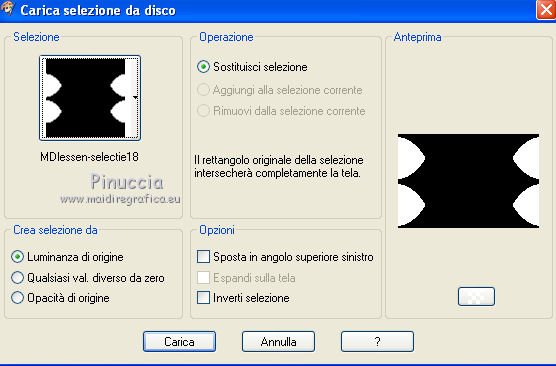
Riempi  la selezione con il colore di sfondo.
la selezione con il colore di sfondo.
4. Effetti>Effetti di trama>Intessitura.
colore intessitura colore di sfondo; colore spazi colore di primo piano.

5. Selezione>Modifica>Seleziona bordature selezione.

Imposta il colore di sfondo con #614844,
e riempi  la selezione con questo colore.
la selezione con questo colore.
6. Regola>Aggiungi/Rimuovi disturbo>Aggiungi disturbo.

Selezione>Deseleziona.
7. Livelli>Duplica.
Immagine>Ruota per gradi - 90 gradi a destra.

8. Effetti>Effetti 3D>Sfalsa ombra, con il colore nero.

Ripeti l'Effetto Sfalsa ombra, cambiando verticale e orizzontale con -10.
9. Livelli>Nuovo livello raster.
Selezione>Carica/Salva selezione>Carica selezione da disco.
Cerca e carica la selezione MDlessen selectie19.

Riempi  la selezione con il colore di sfondo.
la selezione con il colore di sfondo.
10. Effetti>Effetti di trama>Veneziana.

Selezione>Deseleziona.
11. Effetti>Plugins>Alien Skin Eye Candy 5 Impact.
Seleziona Drop Shadow blurry e ok.

Cambia la modalità di miscelatura di questo livello in Sovrapponi.
12. Attiva lo strumento Penna 
linea stile: Pieno - larghezza 8.

Imposta il colore di primo piano con #f6f8e4.
Tenendo premuto il tasto della maiuscola, per ottenere una linea perfettamente diritta,
traccia la linea come nell'esempio.

Livelli>Converti in livello raster.
13. Effetti>Effetti di distorsione>Volute.

14. Effetti>Effetti 3D>Sfalsa ombra, con il colore nero.

15. Livelli>Duplica.
Immagine>Capovolgi.
16. Livelli>Duplica.
Immagine>Capovolgi.
Sposta  l'immagine un po' più in basso, come nell'esempio.
l'immagine un po' più in basso, come nell'esempio.
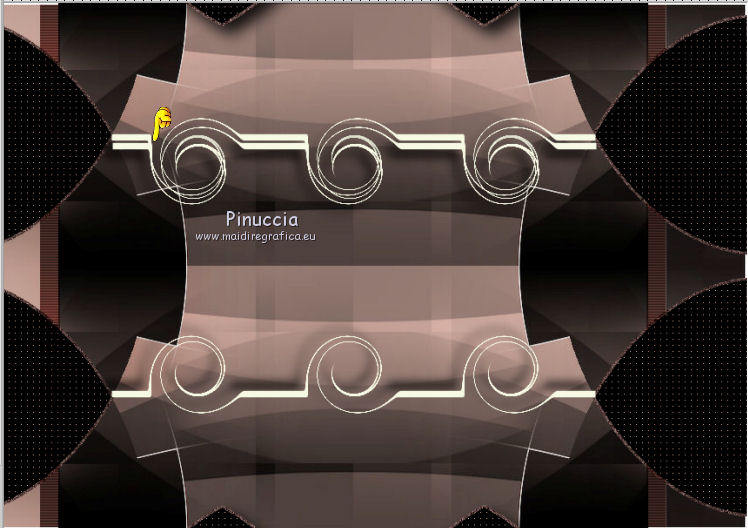
17. Livelli>Duplica.
Immagine>Capovolgi.
Dovresti avere questo.

18. Apri "Monaiekje-tube sharina".
Attiva lo strumento Selezione  , cerchio,
, cerchio,
e traccia un cerchio di circa 58x58 pixels.

Modifica>Copia.
Torna al tuo lavoro e vai a Modifica>Incolla come nuovo livello.
Sposta  il tube a sinistra, sul bordo delle volute.
il tube a sinistra, sul bordo delle volute.

19. Effetti>Effetti 3D>Sfalsa ombra, con i settaggi precedenti.
20. Livelli>Duplica,
e sposta  il tube un po' più a sinistra.
il tube un po' più a sinistra.

21. Livelli>Unisci>Unisci giù.
22. Livelli>Duplica.
Immagine>Rifletti.
Livelli>Unisci>Unisci giù.
23. Livelli>Duplica.
Immagine>Capovolgi.
Livelli>Unisci>Unisci giù.
24. Livelli>Duplica.
Effetti>Effetti di distorsione>Vento - da destra, intensità 100.

Livelli>Disponi>Sposta giù.
25. Attiva il livello superiore.
Apri il tube Alies 711-woman-wig-08122011 e vai a Modifica>Copia.
Torna al tuo lavoro e vai a Modifica>Incolla come nuovo livello.
26. Immagine>Ridimensiona, al 90%, tutti i livelli non selezionato.
Sposta  il tube un po' più in basso.
il tube un po' più in basso.
27. Aggiungi il tuo nome e/o il tuo watermark su un nuovo livello.
28. Livelli>Unisci>Unisci tutto.
29. Selezione>Seleziona tutto.
Selezione>Modifica>Contrai - 2 pixels.
Selezione>Inverti.
Riempi  con il colore di sfondo.
con il colore di sfondo.
Selezione>Deseleziona.
30. Immagine>Ridimensiona, a 800 pixels di larghezza, tutti i livelli selezionato.
Salva in formato jpg.
Per questi esempi ho usato tubes di Ivo e Grisi.



Se hai problemi o dubbi, o trovi un link non funzionante,
o anche soltanto per un saluto, scrivimi.
24 Dicembre 2011

